如何在 Outlook Web APP 開啟共用信箱
※ 若需開啟共用信箱資料夾或共用信箱,需設定權限為「完整存取權(讀取和管理)」
※ 若僅需發信,僅需設定權限為「傳送為」
1. 登入信箱後,請點選「其他」。
2. 以滑鼠右鍵點選主要信箱名稱。
3. 點選「新增共用資料夾」。
4. 輸入「共用信箱帳號」,選取共用信箱
5. 點選「新增」。
6. 設定完成。
7. 欲使用共用信箱發信,請點選「+新增」
8. 點選「…」接著點選「顯示寄件者」
9. 以滑鼠右鍵點選目前寄件者,接著點選「移除」
10. 輸入共用信箱,此時會搜尋到,接著點選共用信箱
11. 此時即可使用共用信箱發信。
12. 接著再點選「+新增」
13. 點選「…」接著點選「顯示寄件者」
14. 此時可以於下拉式選單選取剛剛新增的共用信箱
15. 或是點選「開啟另一個信箱」。
16. 輸入「共用信箱帳號」並選取。
17. 點選「開啟」。
18. 即會使用一個新的分頁開啟共用信箱,亦可使用該共用信箱發送信件。
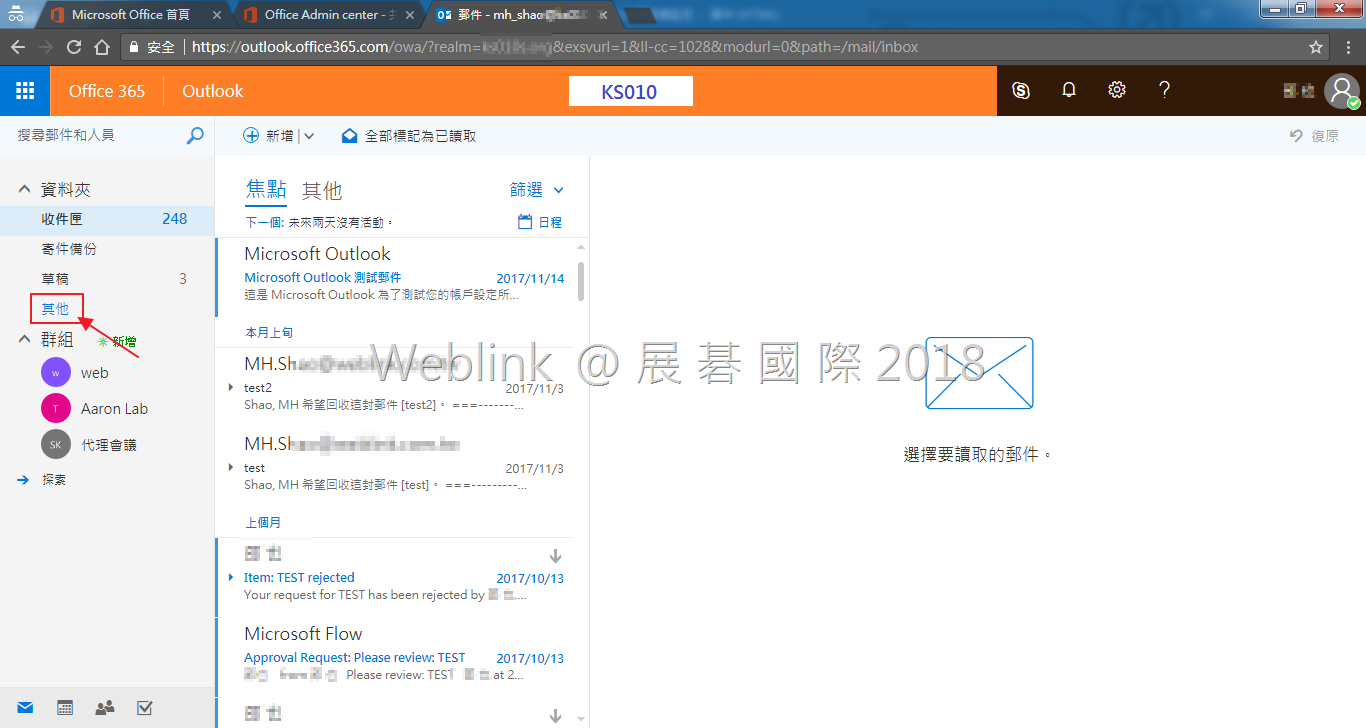
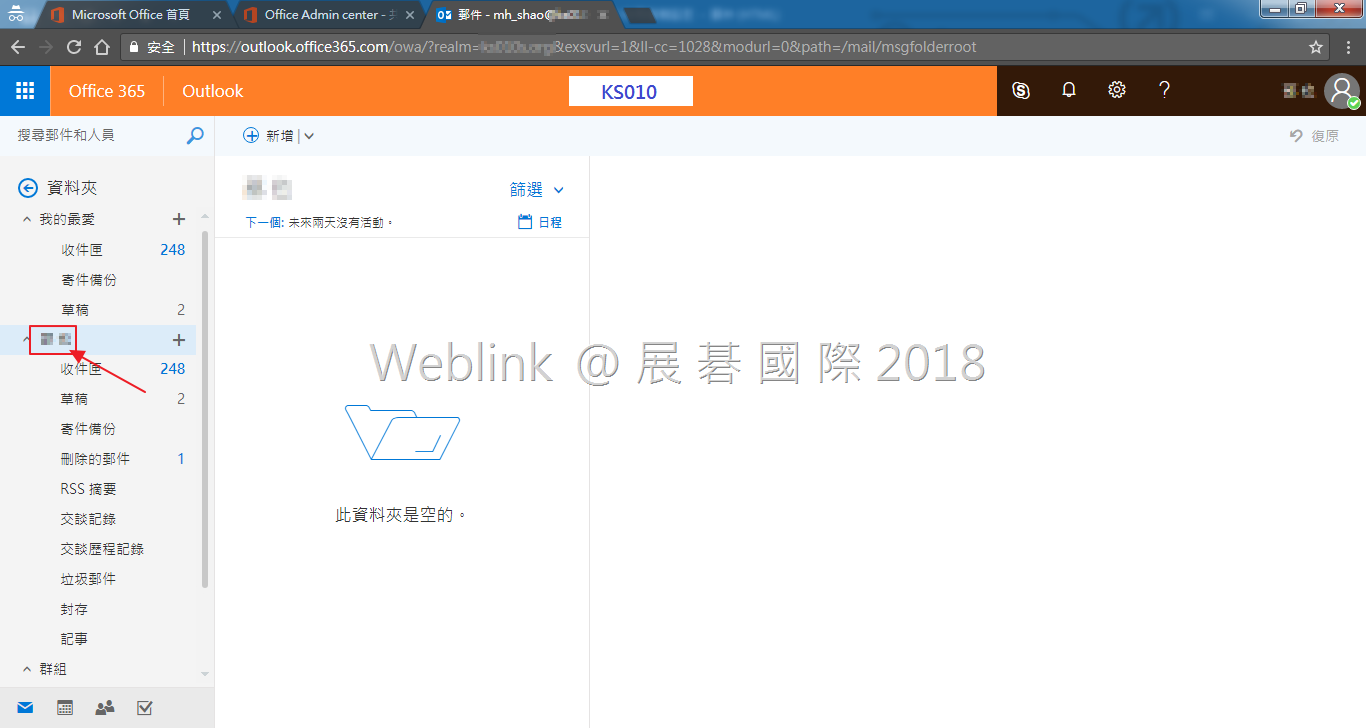
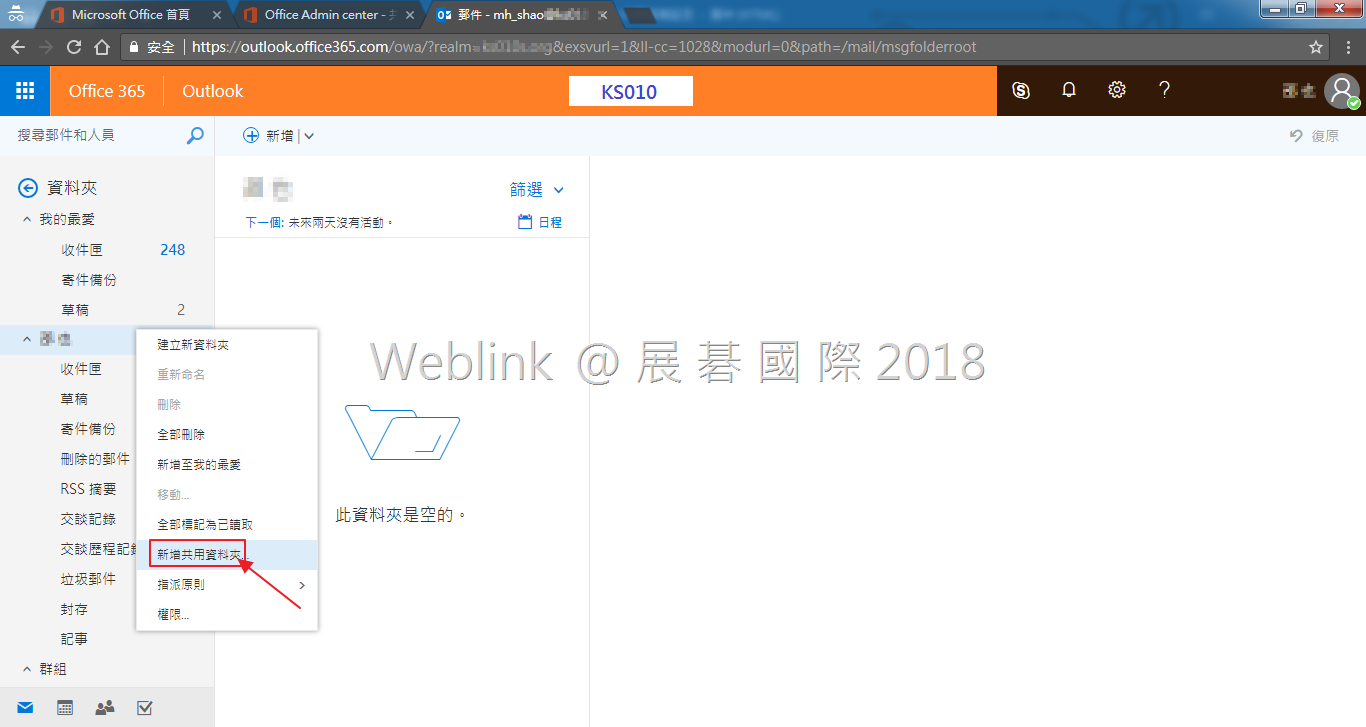
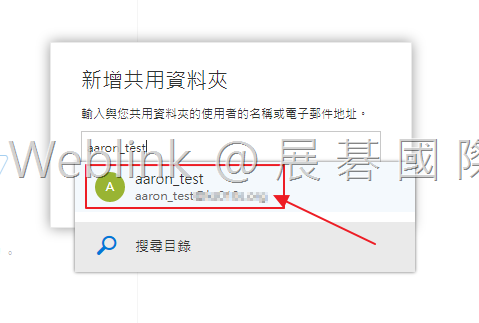
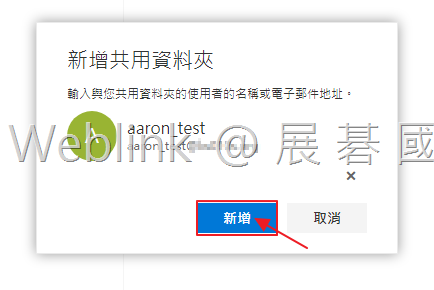
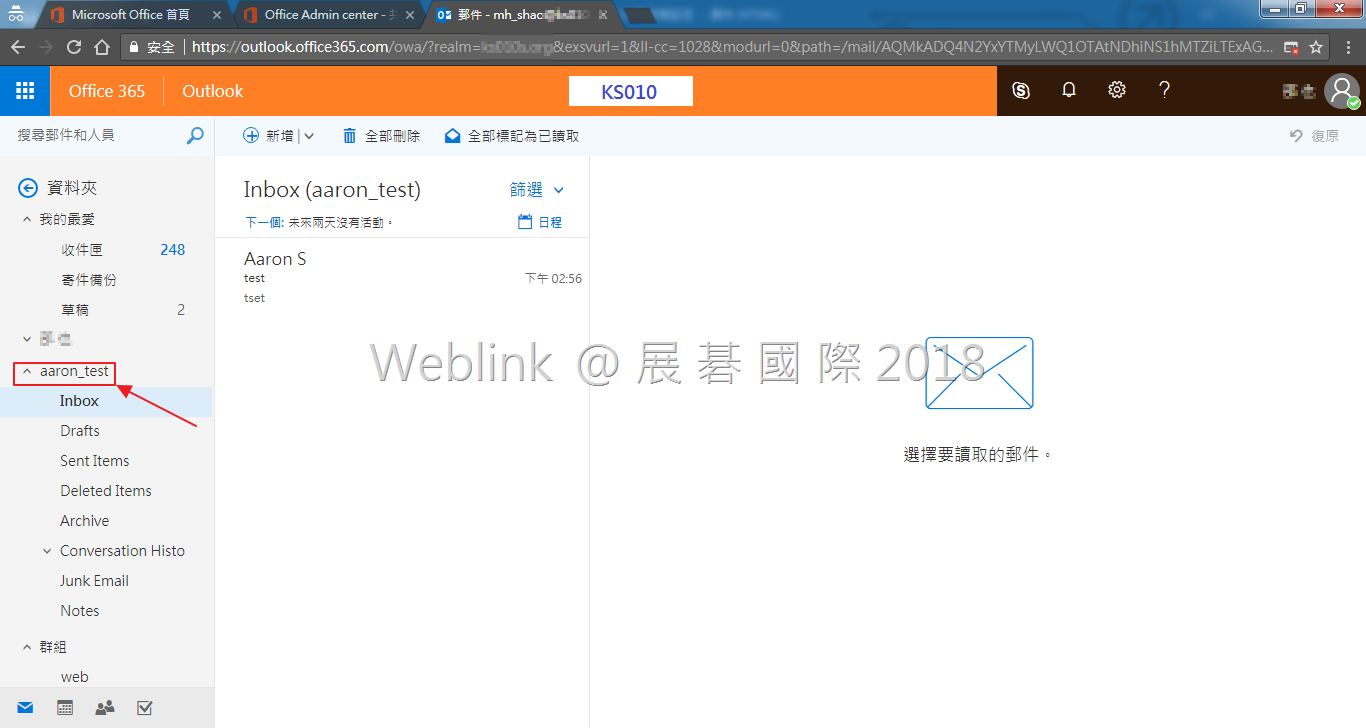
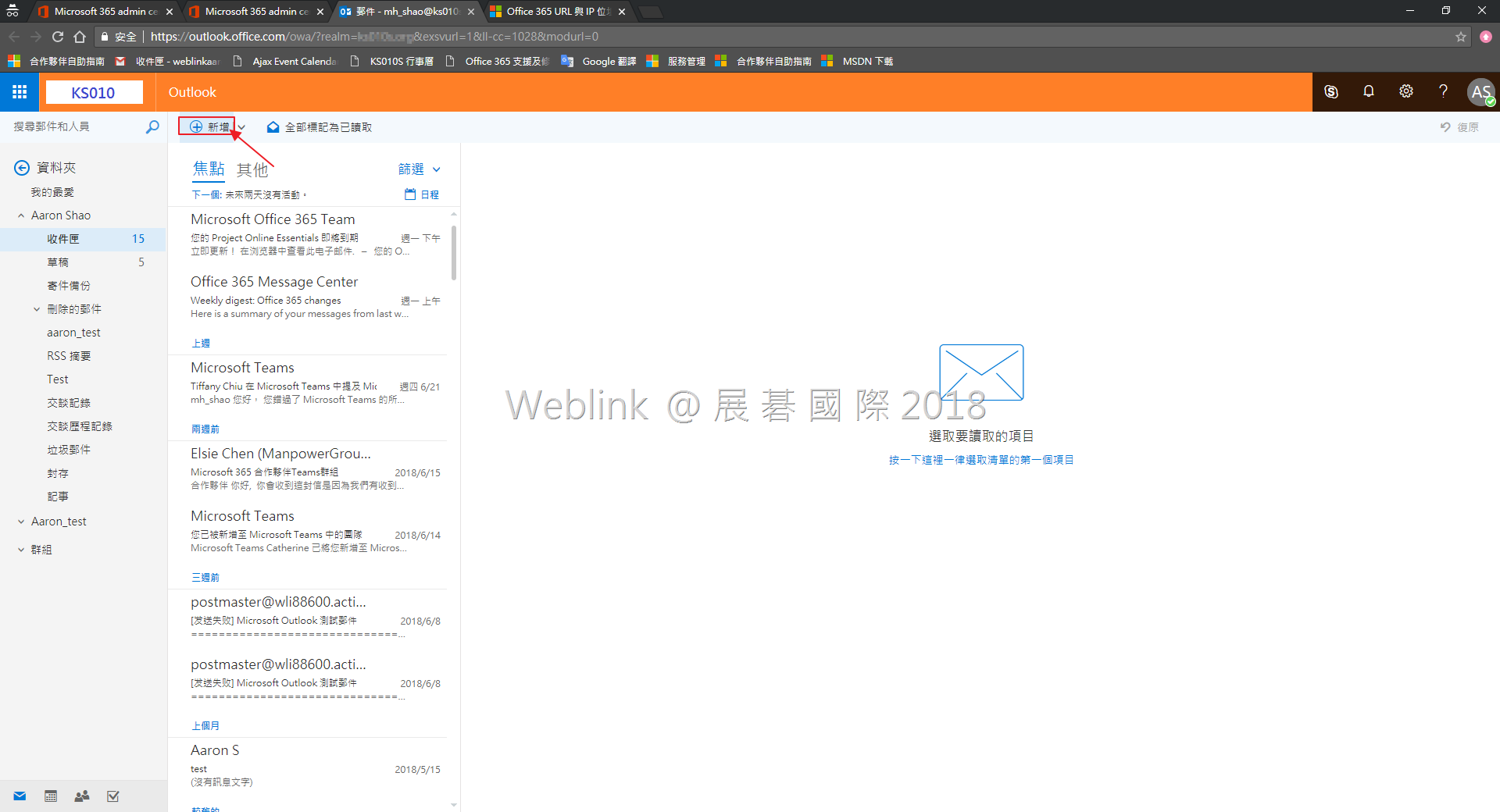
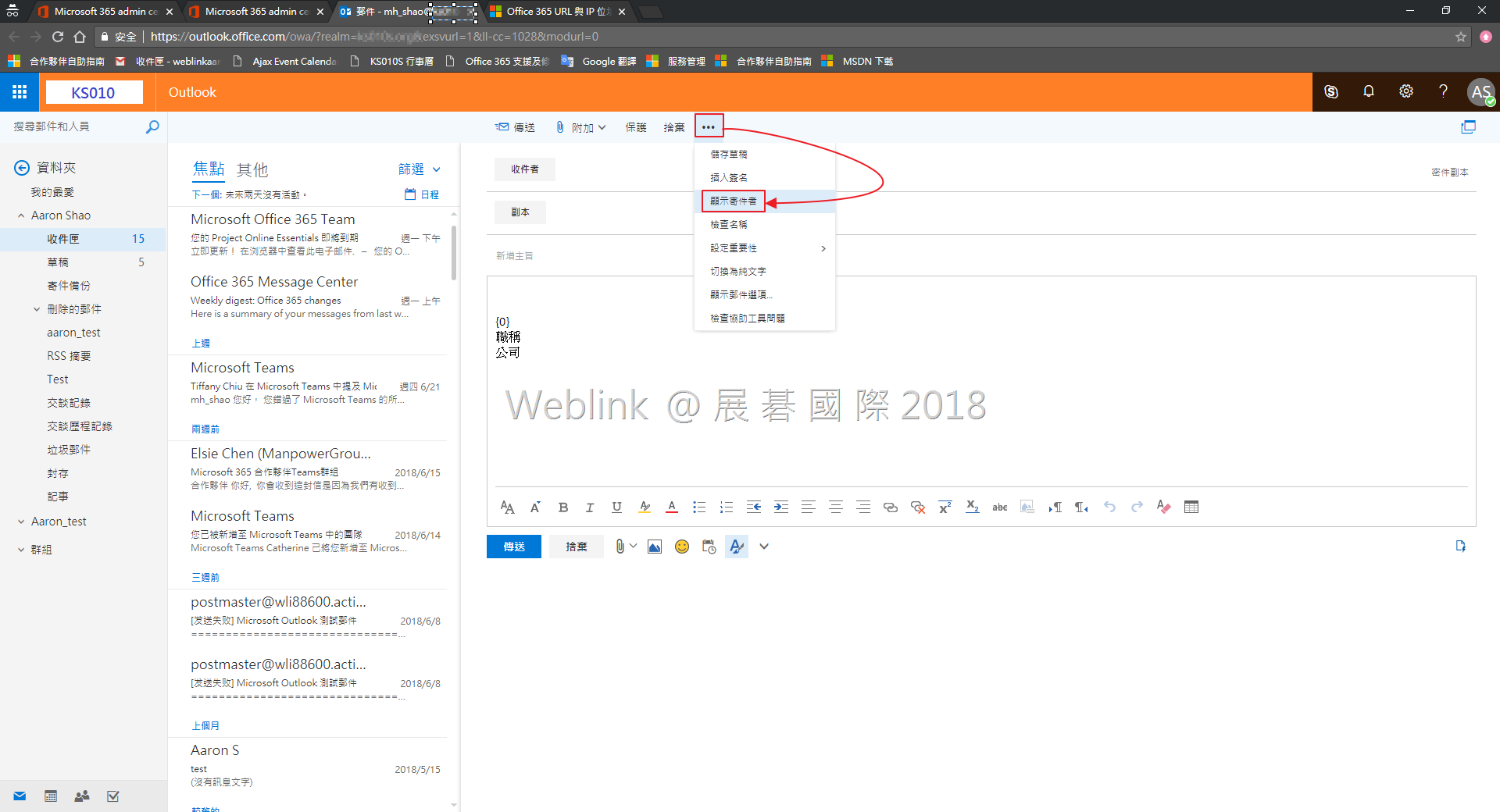
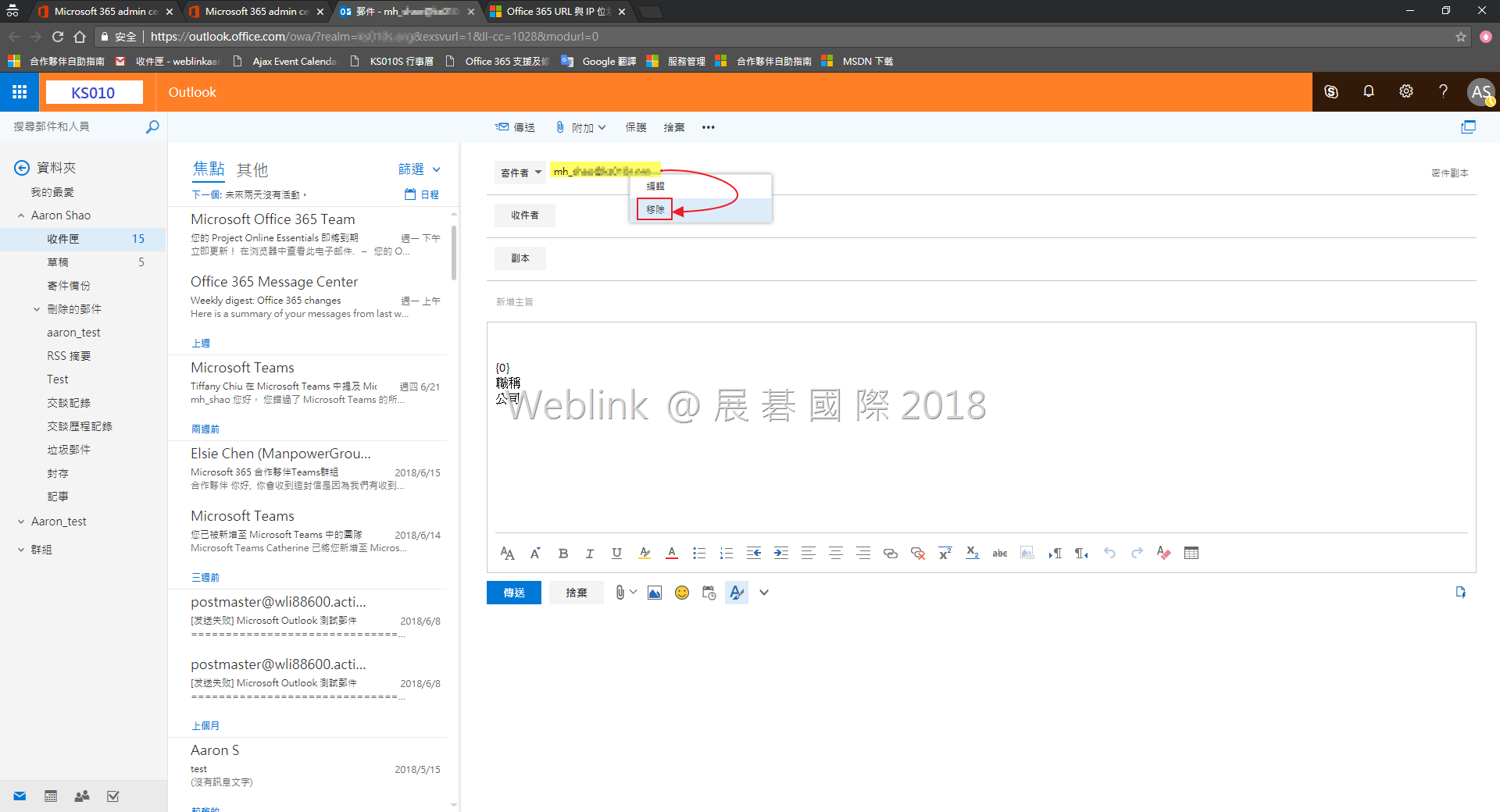

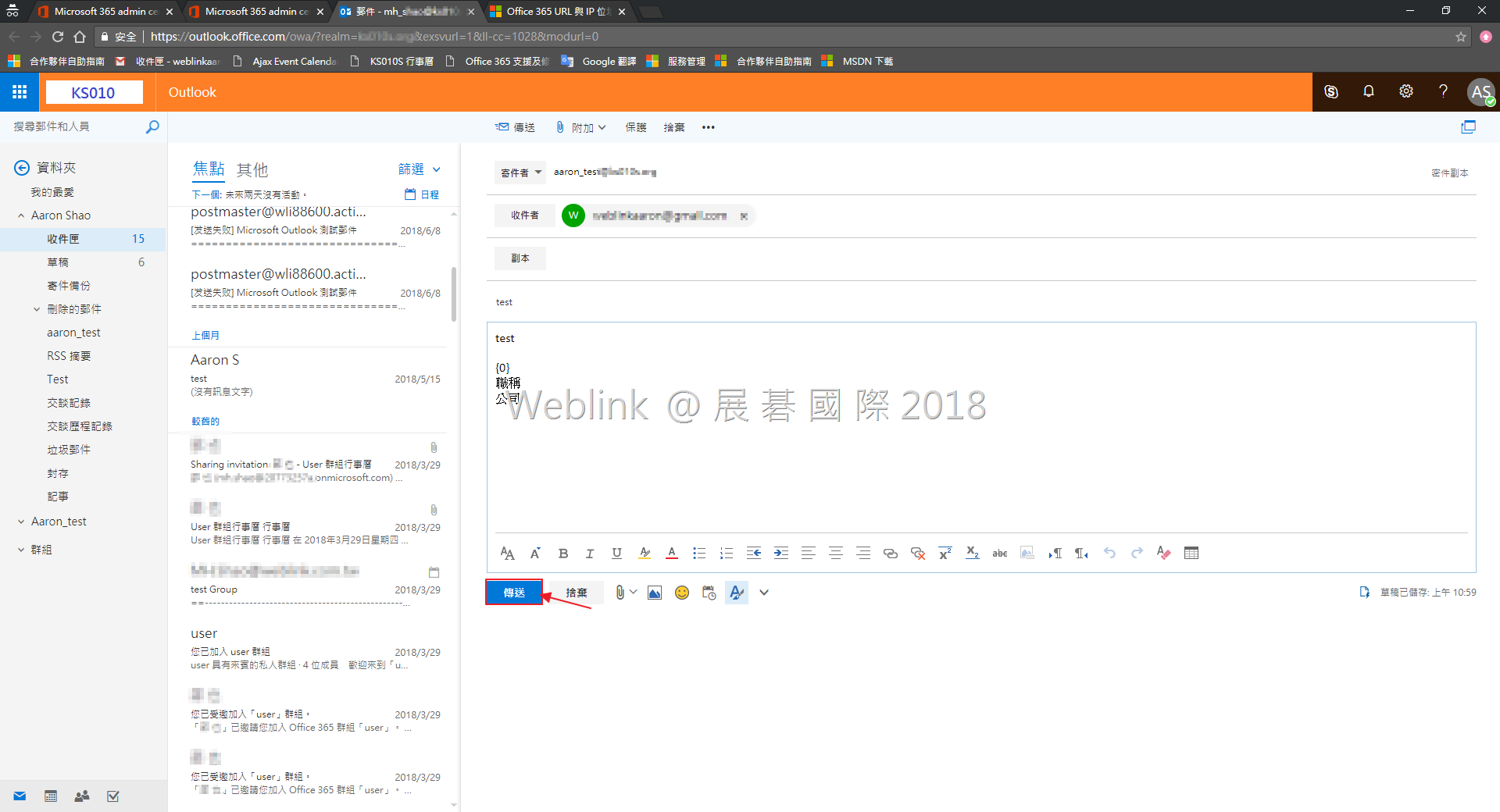
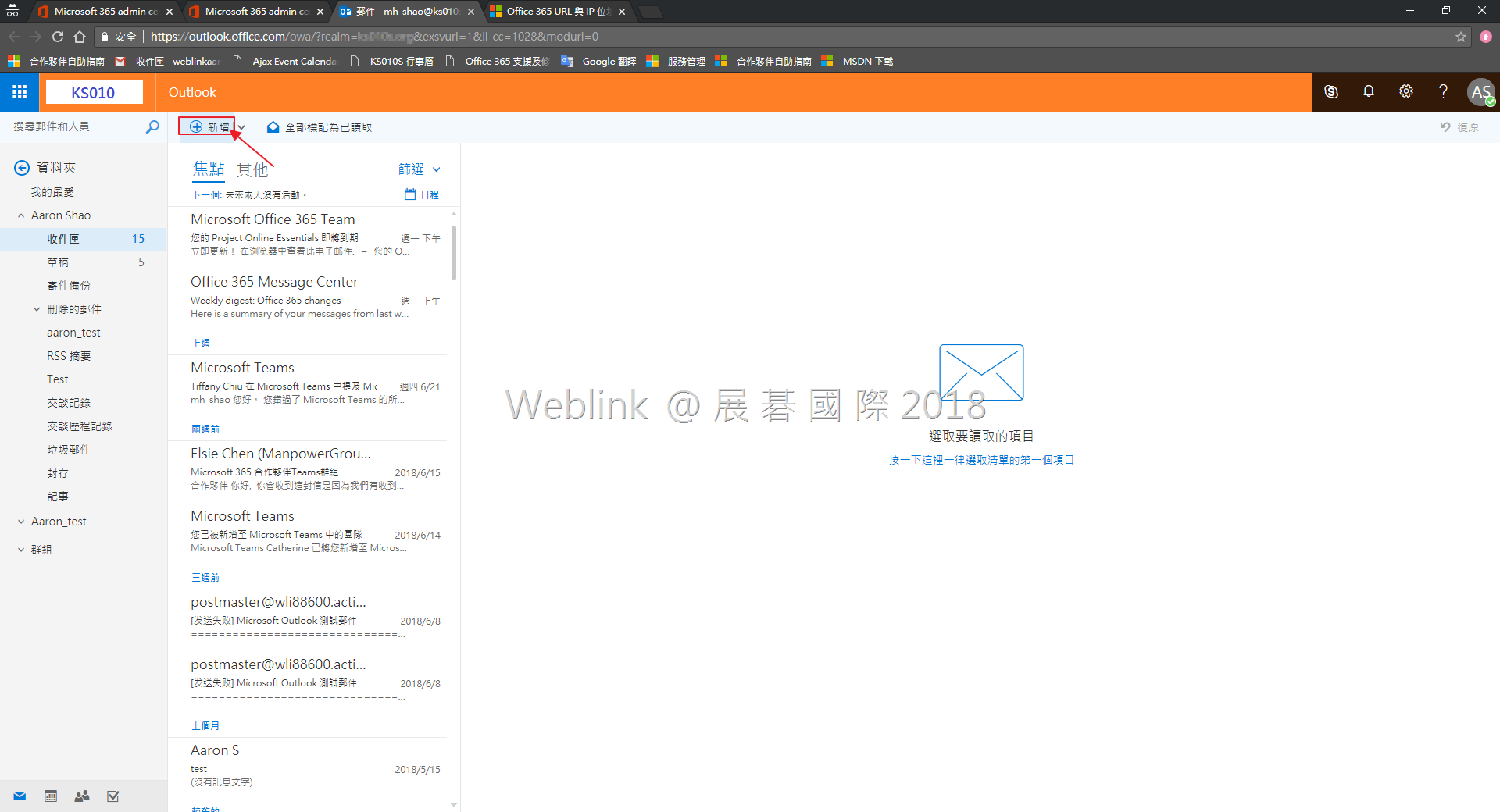
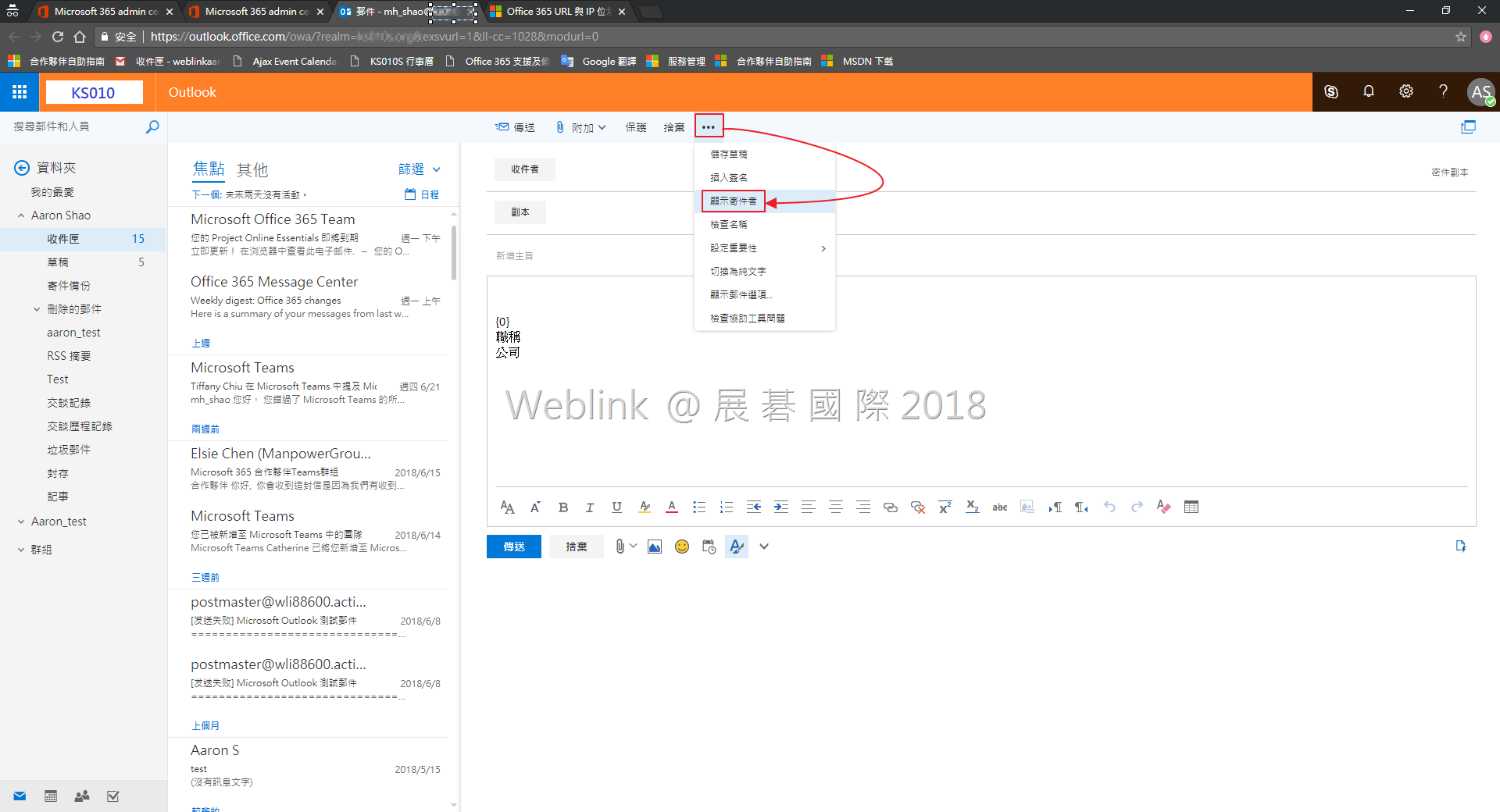
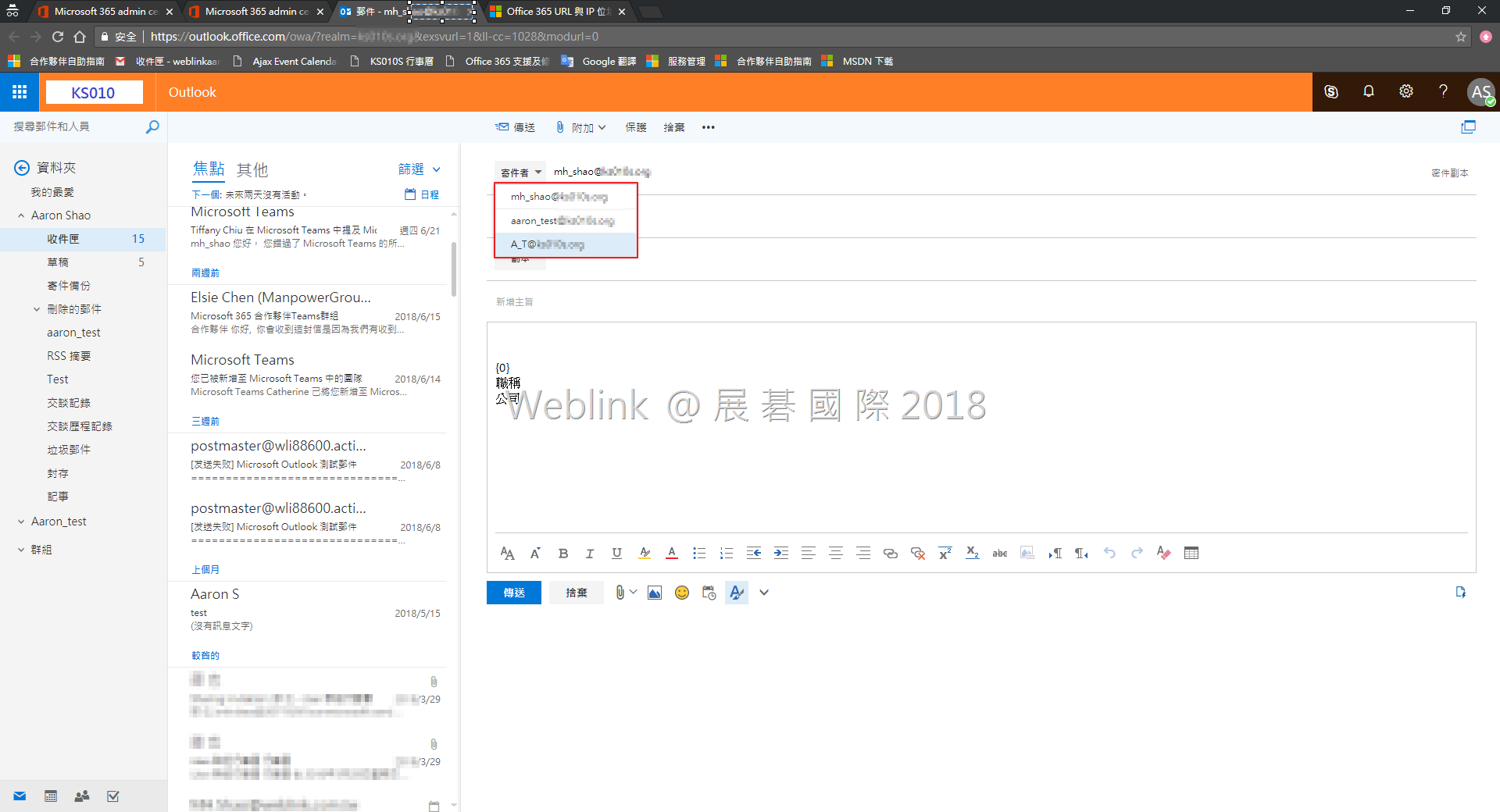
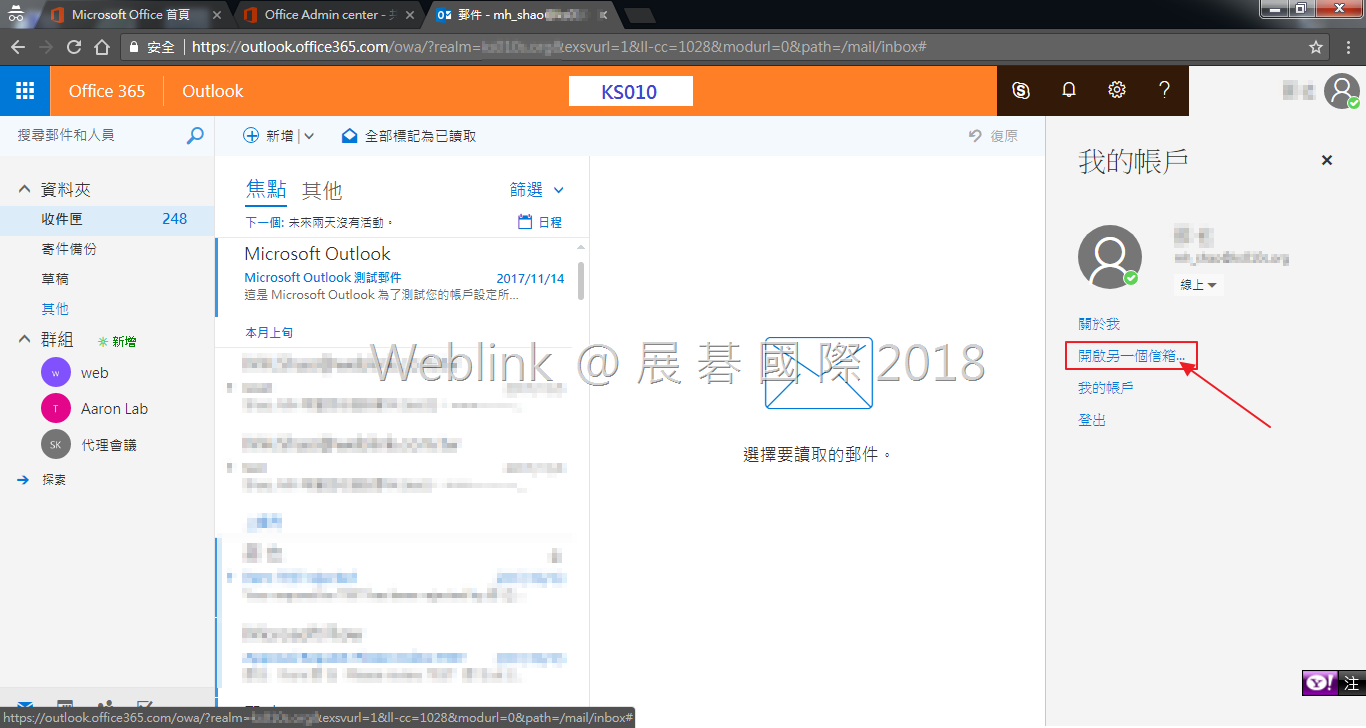
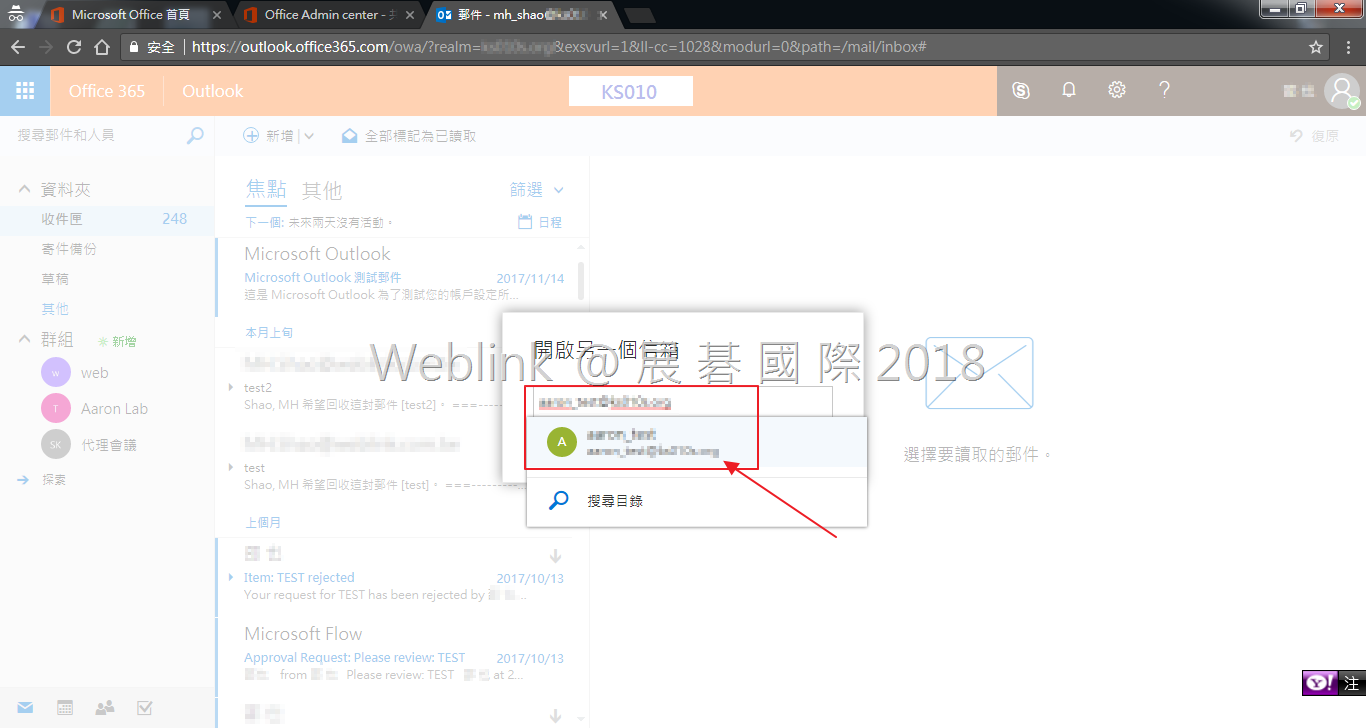
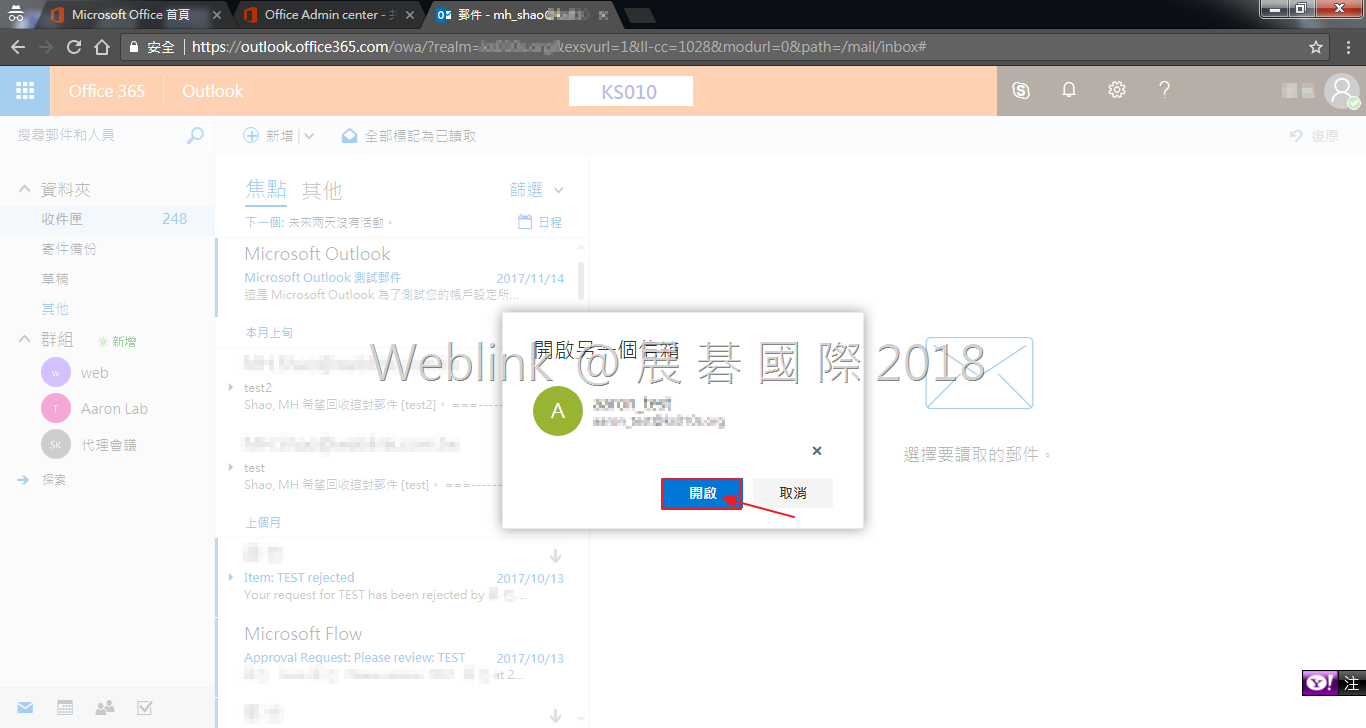
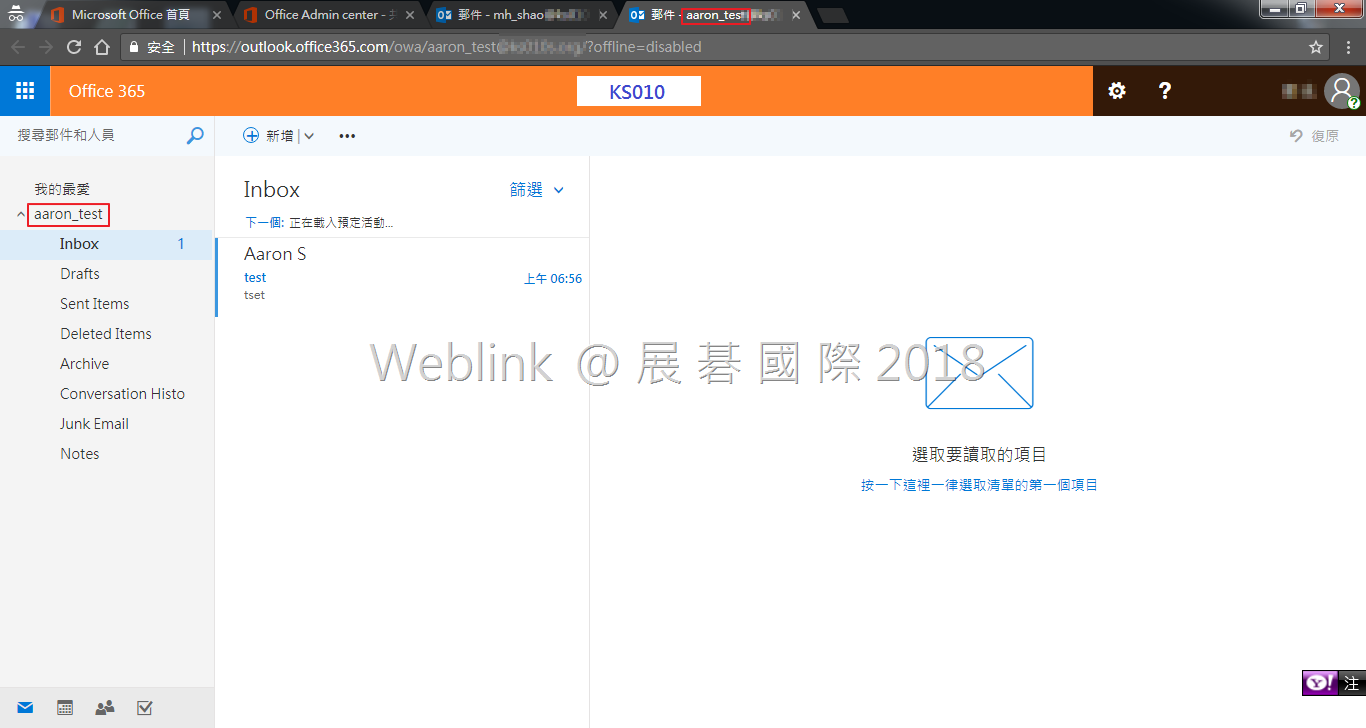
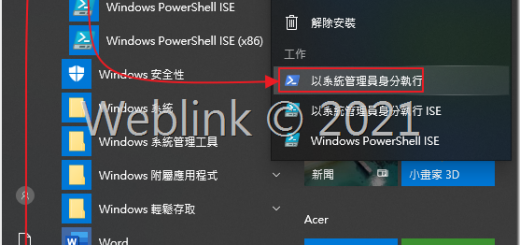
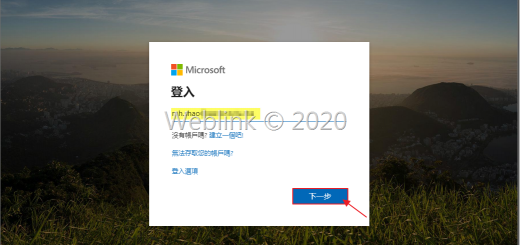
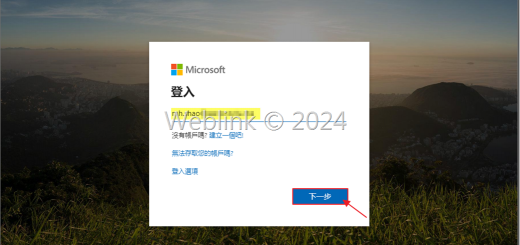
近期留言